key OPEL MOKKA 2014 Bilgi ve Eğlence Sistemi Kılavuzu (in Turkish)
[x] Cancel search | Manufacturer: OPEL, Model Year: 2014, Model line: MOKKA, Model: OPEL MOKKA 2014Pages: 229, PDF Size: 4.77 MB
Page 6 of 229
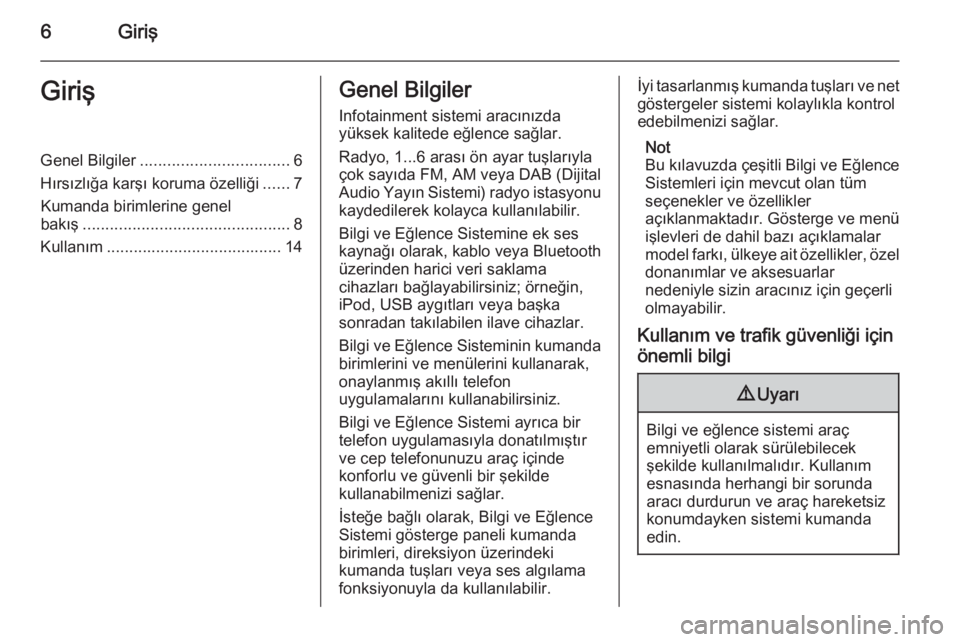
6GirişGirişGenel Bilgiler................................. 6
Hırsızlığa karşı koruma özelliği ......7
Kumanda birimlerine genel
bakış .............................................. 8
Kullanım ....................................... 14Genel Bilgiler
Infotainment sistemi aracınızda
yüksek kalitede eğlence sağlar.
Radyo, 1...6 arası ön ayar tuşlarıyla
çok sayıda FM, AM veya DAB (Dijital Audio Yayın Sistemi) radyo istasyonu
kaydedilerek kolayca kullanılabilir.
Bilgi ve Eğlence Sistemine ek ses
kaynağı olarak, kablo veya Bluetooth
üzerinden harici veri saklama
cihazları bağlayabilirsiniz; örneğin,
iPod, USB aygıtları veya başka
sonradan takılabilen ilave cihazlar.
Bilgi ve Eğlence Sisteminin kumanda birimlerini ve menülerini kullanarak,
onaylanmış akıllı telefon
uygulamalarını kullanabilirsiniz.
Bilgi ve Eğlence Sistemi ayrıca bir
telefon uygulamasıyla donatılmıştır
ve cep telefonunuzu araç içinde
konforlu ve güvenli bir şekilde
kullanabilmenizi sağlar.
İsteğe bağlı olarak, Bilgi ve Eğlence
Sistemi gösterge paneli kumanda
birimleri, direksiyon üzerindeki
kumanda tuşları veya ses algılama
fonksiyonuyla da kullanılabilir.İyi tasarlanmış kumanda tuşları ve net göstergeler sistemi kolaylıkla kontrol
edebilmenizi sağlar.
Not
Bu kılavuzda çeşitli Bilgi ve Eğlence
Sistemleri için mevcut olan tüm
seçenekler ve özellikler
açıklanmaktadır. Gösterge ve menü
işlevleri de dahil bazı açıklamalar
model farkı, ülkeye ait özellikler, özel
donanımlar ve aksesuarlar
nedeniyle sizin aracınız için geçerli
olmayabilir.
Kullanım ve trafik güvenliği için
önemli bilgi9 Uyarı
Bilgi ve eğlence sistemi araç
emniyetli olarak sürülebilecek
şekilde kullanılmalıdır. Kullanım
esnasında herhangi bir sorunda
aracı durdurun ve araç hareketsiz
konumdayken sistemi kumanda
edin.
Page 38 of 229
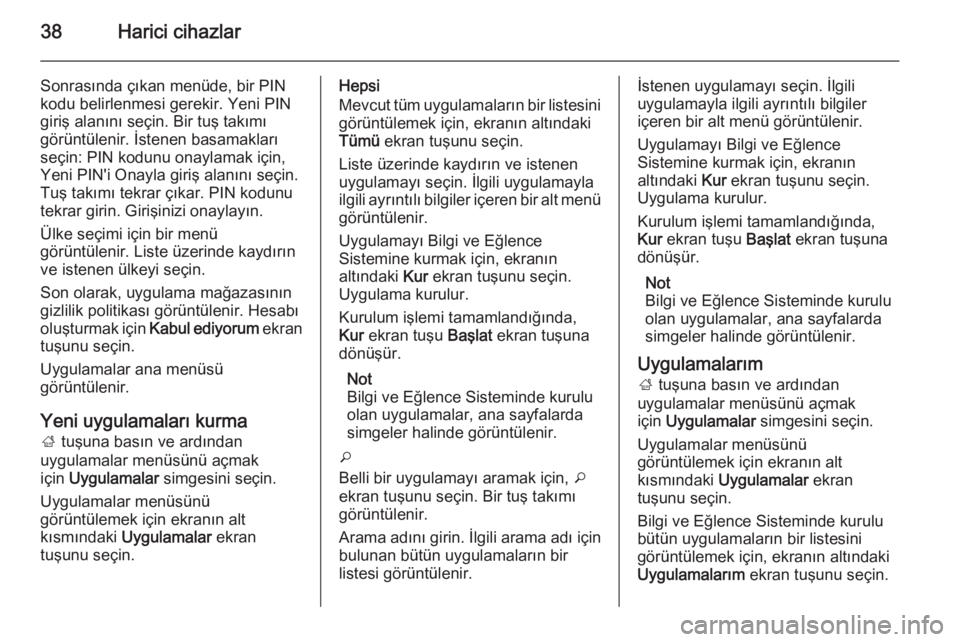
38Harici cihazlar
Sonrasında çıkan menüde, bir PIN
kodu belirlenmesi gerekir. Yeni PIN
giriş alanını seçin. Bir tuş takımı
görüntülenir. İstenen basamakları
seçin: PIN kodunu onaylamak için,
Yeni PIN'i Onayla giriş alanını seçin.
Tuş takımı tekrar çıkar. PIN kodunu
tekrar girin. Girişinizi onaylayın.
Ülke seçimi için bir menü
görüntülenir. Liste üzerinde kaydırın
ve istenen ülkeyi seçin.
Son olarak, uygulama mağazasının
gizlilik politikası görüntülenir. Hesabı
oluşturmak için Kabul ediyorum ekran
tuşunu seçin.
Uygulamalar ana menüsü
görüntülenir.
Yeni uygulamaları kurma ; tuşuna basın ve ardından
uygulamalar menüsünü açmak
için Uygulamalar simgesini seçin.
Uygulamalar menüsünü
görüntülemek için ekranın alt
kısmındaki Uygulamalar ekran
tuşunu seçin.Hepsi
Mevcut tüm uygulamaların bir listesini görüntülemek için, ekranın altındaki
Tümü ekran tuşunu seçin.
Liste üzerinde kaydırın ve istenen
uygulamayı seçin. İlgili uygulamayla
ilgili ayrıntılı bilgiler içeren bir alt menü görüntülenir.
Uygulamayı Bilgi ve Eğlence
Sistemine kurmak için, ekranın
altındaki Kur ekran tuşunu seçin.
Uygulama kurulur.
Kurulum işlemi tamamlandığında, Kur ekran tuşu Başlat ekran tuşuna
dönüşür.
Not
Bilgi ve Eğlence Sisteminde kurulu
olan uygulamalar, ana sayfalarda
simgeler halinde görüntülenir.
o
Belli bir uygulamayı aramak için, o
ekran tuşunu seçin. Bir tuş takımı
görüntülenir.
Arama adını girin. İlgili arama adı için
bulunan bütün uygulamaların bir
listesi görüntülenir.İstenen uygulamayı seçin. İlgili
uygulamayla ilgili ayrıntılı bilgiler içeren bir alt menü görüntülenir.
Uygulamayı Bilgi ve Eğlence
Sistemine kurmak için, ekranın
altındaki Kur ekran tuşunu seçin.
Uygulama kurulur.
Kurulum işlemi tamamlandığında, Kur ekran tuşu Başlat ekran tuşuna
dönüşür.
Not
Bilgi ve Eğlence Sisteminde kurulu
olan uygulamalar, ana sayfalarda
simgeler halinde görüntülenir.
Uygulamalarım ; tuşuna basın ve ardından
uygulamalar menüsünü açmak
için Uygulamalar simgesini seçin.
Uygulamalar menüsünü
görüntülemek için ekranın alt
kısmındaki Uygulamalar ekran
tuşunu seçin.
Bilgi ve Eğlence Sisteminde kurulu
bütün uygulamaların bir listesini
görüntülemek için, ekranın altındaki
Uygulamalarım ekran tuşunu seçin.
Page 45 of 229
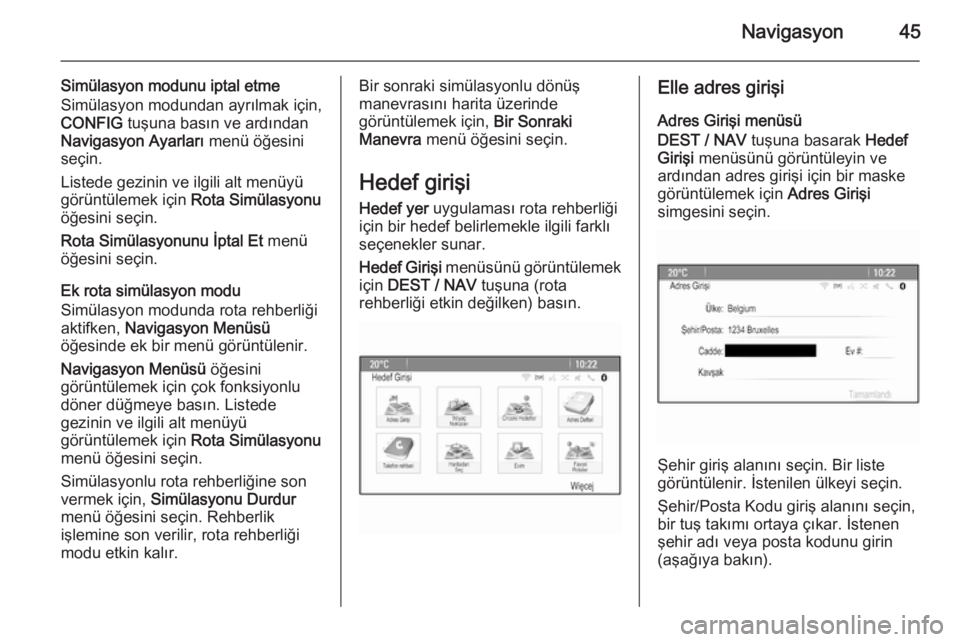
Navigasyon45
Simülasyon modunu iptal etme
Simülasyon modundan ayrılmak için,
CONFIG tuşuna basın ve ardından
Navigasyon Ayarları menü öğesini
seçin.
Listede gezinin ve ilgili alt menüyü
görüntülemek için Rota Simülasyonu
öğesini seçin.
Rota Simülasyonunu İptal Et menü
öğesini seçin.
Ek rota simülasyon modu
Simülasyon modunda rota rehberliği
aktifken, Navigasyon Menüsü
öğesinde ek bir menü görüntülenir.
Navigasyon Menüsü öğesini
görüntülemek için çok fonksiyonlu döner düğmeye basın. Listede
gezinin ve ilgili alt menüyü
görüntülemek için Rota Simülasyonu
menü öğesini seçin.
Simülasyonlu rota rehberliğine son
vermek için, Simülasyonu Durdur
menü öğesini seçin. Rehberlik
işlemine son verilir, rota rehberliği
modu etkin kalır.Bir sonraki simülasyonlu dönüş
manevrasını harita üzerinde
görüntülemek için, Bir Sonraki
Manevra menü öğesini seçin.
Hedef girişi
Hedef yer uygulaması rota rehberliği
için bir hedef belirlemekle ilgili farklı
seçenekler sunar.
Hedef Girişi menüsünü görüntülemek
için DEST / NAV tuşuna (rota
rehberliği etkin değilken) basın.Elle adres girişi
Adres Girişi menüsü
DEST / NAV tuşuna basarak Hedef
Girişi menüsünü görüntüleyin ve
ardından adres girişi için bir maske
görüntülemek için Adres Girişi
simgesini seçin.
Şehir giriş alanını seçin. Bir liste
görüntülenir. İstenilen ülkeyi seçin.
Şehir/Posta Kodu giriş alanını seçin,
bir tuş takımı ortaya çıkar. İstenen
şehir adı veya posta kodunu girin
(aşağıya bakın).
Page 47 of 229
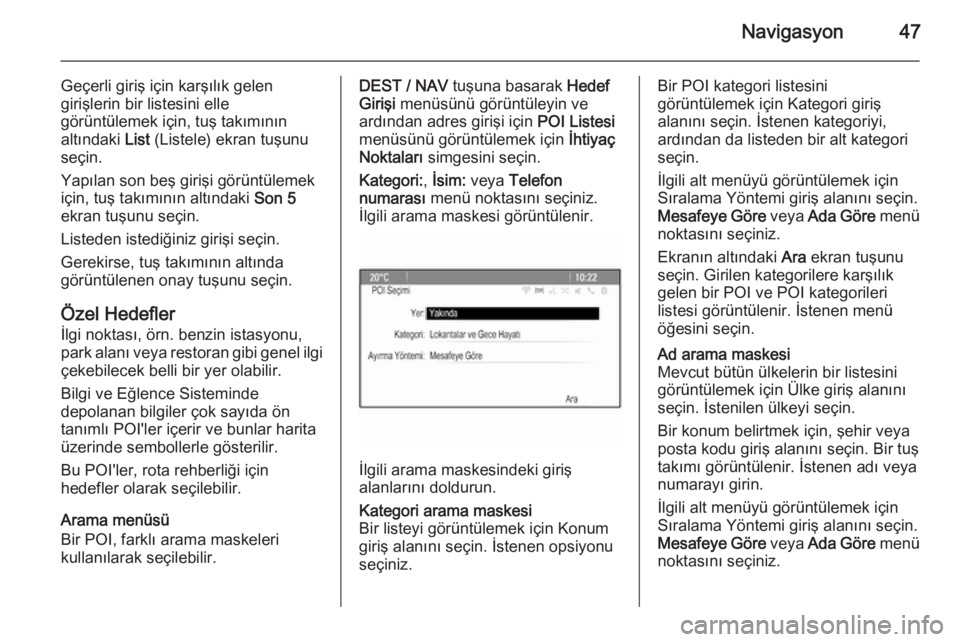
Navigasyon47
Geçerli giriş için karşılık gelen
girişlerin bir listesini elle
görüntülemek için, tuş takımının
altındaki List (Listele) ekran tuşunu
seçin.
Yapılan son beş girişi görüntülemek
için, tuş takımının altındaki Son 5
ekran tuşunu seçin.
Listeden istediğiniz girişi seçin.
Gerekirse, tuş takımının altında
görüntülenen onay tuşunu seçin.
Özel Hedefler
İlgi noktası, örn. benzin istasyonu,
park alanı veya restoran gibi genel ilgi çekebilecek belli bir yer olabilir.
Bilgi ve Eğlence Sisteminde
depolanan bilgiler çok sayıda ön
tanımlı POI'ler içerir ve bunlar harita
üzerinde sembollerle gösterilir.
Bu POI'ler, rota rehberliği için
hedefler olarak seçilebilir.
Arama menüsü
Bir POI, farklı arama maskeleri
kullanılarak seçilebilir.DEST / NAV tuşuna basarak Hedef
Girişi menüsünü görüntüleyin ve
ardından adres girişi için POI Listesi
menüsünü görüntülemek için İhtiyaç
Noktaları simgesini seçin.
Kategori: , İsim: veya Telefon
numarası menü noktasını seçiniz.
İlgili arama maskesi görüntülenir.
İlgili arama maskesindeki giriş
alanlarını doldurun.
Kategori arama maskesi
Bir listeyi görüntülemek için Konum
giriş alanını seçin. İstenen opsiyonu
seçiniz.Bir POI kategori listesini
görüntülemek için Kategori giriş
alanını seçin. İstenen kategoriyi,
ardından da listeden bir alt kategori
seçin.
İlgili alt menüyü görüntülemek için
Sıralama Yöntemi giriş alanını seçin.
Mesafeye Göre veya Ada Göre menü
noktasını seçiniz.
Ekranın altındaki Ara ekran tuşunu
seçin. Girilen kategorilere karşılık gelen bir POI ve POI kategorileri
listesi görüntülenir. İstenen menü öğesini seçin.Ad arama maskesi
Mevcut bütün ülkelerin bir listesini
görüntülemek için Ülke giriş alanını
seçin. İstenilen ülkeyi seçin.
Bir konum belirtmek için, şehir veya
posta kodu giriş alanını seçin. Bir tuş
takımı görüntülenir. İstenen adı veya
numarayı girin.
İlgili alt menüyü görüntülemek için
Sıralama Yöntemi giriş alanını seçin.
Mesafeye Göre veya Ada Göre menü
noktasını seçiniz.
Page 48 of 229
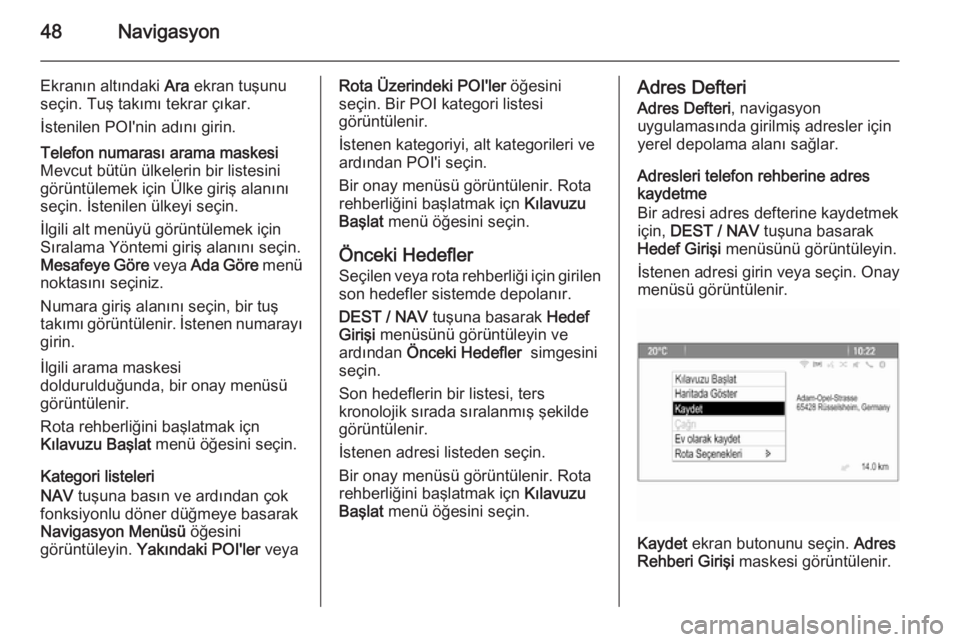
48Navigasyon
Ekranın altındaki Ara ekran tuşunu
seçin. Tuş takımı tekrar çıkar.
İstenilen POI'nin adını girin.Telefon numarası arama maskesi
Mevcut bütün ülkelerin bir listesini
görüntülemek için Ülke giriş alanını
seçin. İstenilen ülkeyi seçin.
İlgili alt menüyü görüntülemek için
Sıralama Yöntemi giriş alanını seçin.
Mesafeye Göre veya Ada Göre menü
noktasını seçiniz.
Numara giriş alanını seçin, bir tuş
takımı görüntülenir. İstenen numarayı
girin.
İlgili arama maskesi
doldurulduğunda, bir onay menüsü
görüntülenir.
Rota rehberliğini başlatmak içn
Kılavuzu Başlat menü öğesini seçin.
Kategori listeleri
NAV tuşuna basın ve ardından çok
fonksiyonlu döner düğmeye basarak
Navigasyon Menüsü öğesini
görüntüleyin. Yakındaki POI'ler veya
Rota Üzerindeki POI'ler öğesini
seçin. Bir POI kategori listesi
görüntülenir.
İstenen kategoriyi, alt kategorileri ve
ardından POI'i seçin.
Bir onay menüsü görüntülenir. Rota
rehberliğini başlatmak içn Kılavuzu
Başlat menü öğesini seçin.
Önceki Hedefler Seçilen veya rota rehberliği için girilen
son hedefler sistemde depolanır.
DEST / NAV tuşuna basarak Hedef
Girişi menüsünü görüntüleyin ve
ardından Önceki Hedefler simgesini
seçin.
Son hedeflerin bir listesi, ters
kronolojik sırada sıralanmış şekilde
görüntülenir.
İstenen adresi listeden seçin.
Bir onay menüsü görüntülenir. Rota rehberliğini başlatmak içn Kılavuzu
Başlat menü öğesini seçin.Adres Defteri
Adres Defteri , navigasyon
uygulamasında girilmiş adresler için
yerel depolama alanı sağlar.
Adresleri telefon rehberine adres
kaydetme
Bir adresi adres defterine kaydetmek
için, DEST / NAV tuşuna basarak
Hedef Girişi menüsünü görüntüleyin.
İstenen adresi girin veya seçin. Onay menüsü görüntülenir.
Kaydet ekran butonunu seçin. Adres
Rehberi Girişi maskesi görüntülenir.
Page 60 of 229
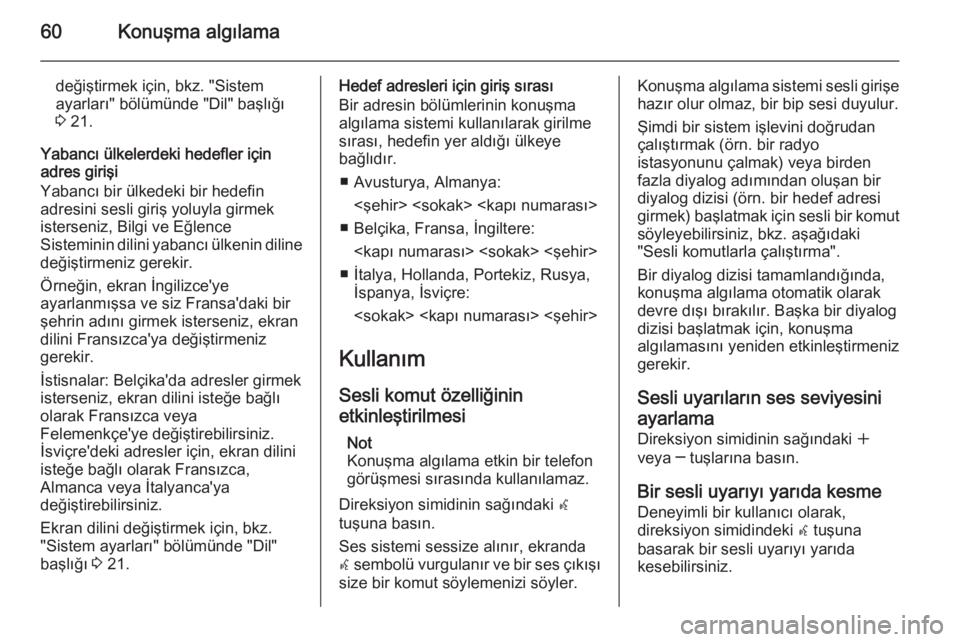
60Konuşma algılama
değiştirmek için, bkz. "Sistem
ayarları" bölümünde "Dil" başlığı
3 21.
Yabancı ülkelerdeki hedefler için
adres girişi
Yabancı bir ülkedeki bir hedefin
adresini sesli giriş yoluyla girmek
isterseniz, Bilgi ve Eğlence
Sisteminin dilini yabancı ülkenin diline
değiştirmeniz gerekir.
Örneğin, ekran İngilizce'ye
ayarlanmışsa ve siz Fransa'daki bir
şehrin adını girmek isterseniz, ekran
dilini Fransızca'ya değiştirmeniz
gerekir.
İstisnalar: Belçika'da adresler girmek
isterseniz, ekran dilini isteğe bağlı
olarak Fransızca veya
Felemenkçe'ye değiştirebilirsiniz.
İsviçre'deki adresler için, ekran dilini
isteğe bağlı olarak Fransızca,
Almanca veya İtalyanca'ya
değiştirebilirsiniz.
Ekran dilini değiştirmek için, bkz.
"Sistem ayarları" bölümünde "Dil"
başlığı 3 21.Hedef adresleri için giriş sırası
Bir adresin bölümlerinin konuşma
algılama sistemi kullanılarak girilme
sırası, hedefin yer aldığı ülkeye
bağlıdır.
■ Avusturya, Almanya: <şehir>
■ Belçika, Fransa, İngiltere:
■ İtalya, Hollanda, Portekiz, Rusya, İspanya, İsviçre:
Kullanım
Sesli komut özelliğinin
etkinleştirilmesi
Not
Konuşma algılama etkin bir telefon
görüşmesi sırasında kullanılamaz.
Direksiyon simidinin sağındaki w
tuşuna basın.
Ses sistemi sessize alınır, ekranda
w sembolü vurgulanır ve bir ses çıkışı
size bir komut söylemenizi söyler.Konuşma algılama sistemi sesli girişe
hazır olur olmaz, bir bip sesi duyulur.
Şimdi bir sistem işlevini doğrudan
çalıştırmak (örn. bir radyo
istasyonunu çalmak) veya birden
fazla diyalog adımından oluşan bir
diyalog dizisi (örn. bir hedef adresi
girmek) başlatmak için sesli bir komut söyleyebilirsiniz, bkz. aşağıdaki
"Sesli komutlarla çalıştırma".
Bir diyalog dizisi tamamlandığında,
konuşma algılama otomatik olarak devre dışı bırakılır. Başka bir diyalogdizisi başlatmak için, konuşma
algılamasını yeniden etkinleştirmeniz
gerekir.
Sesli uyarıların ses seviyesini
ayarlama Direksiyon simidinin sağındaki w
veya ─ tuşlarına basın.
Bir sesli uyarıyı yarıda kesme Deneyimli bir kullanıcı olarak,
direksiyon simidindeki w tuşuna
basarak bir sesli uyarıyı yarıda
kesebilirsiniz.
Page 66 of 229
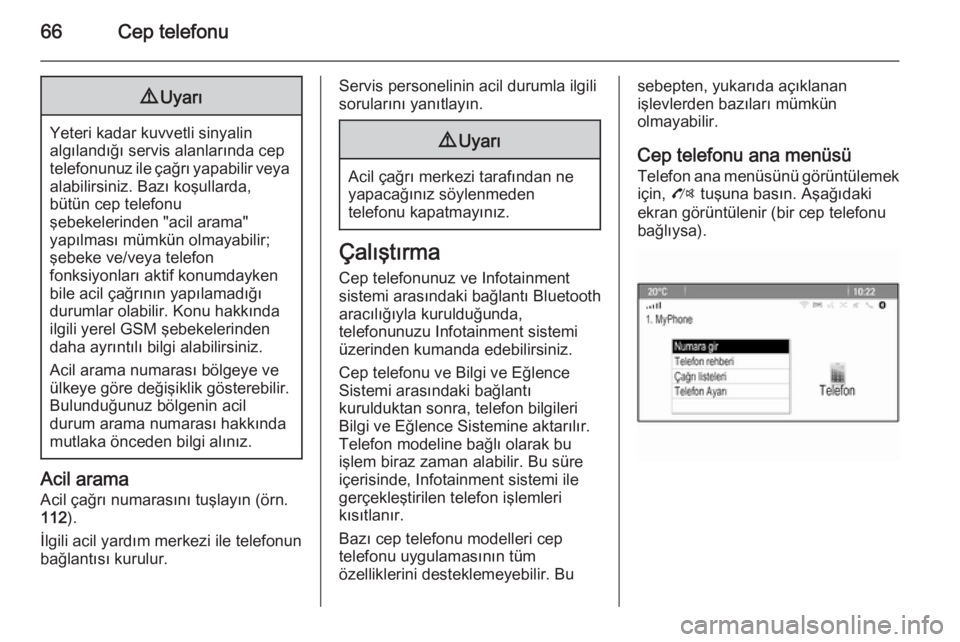
66Cep telefonu9Uyarı
Yeteri kadar kuvvetli sinyalin
algılandığı servis alanlarında cep
telefonunuz ile çağrı yapabilir veya alabilirsiniz. Bazı koşullarda,
bütün cep telefonu
şebekelerinden "acil arama"
yapılması mümkün olmayabilir;
şebeke ve/veya telefon
fonksiyonları aktif konumdayken
bile acil çağrının yapılamadığı
durumlar olabilir. Konu hakkında
ilgili yerel GSM şebekelerinden
daha ayrıntılı bilgi alabilirsiniz.
Acil arama numarası bölgeye ve
ülkeye göre değişiklik gösterebilir.
Bulunduğunuz bölgenin acil
durum arama numarası hakkında
mutlaka önceden bilgi alınız.
Acil arama
Acil çağrı numarasını tuşlayın (örn.
112 ).
İlgili acil yardım merkezi ile telefonun
bağlantısı kurulur.
Servis personelinin acil durumla ilgili
sorularını yanıtlayın.9 Uyarı
Acil çağrı merkezi tarafından ne
yapacağınız söylenmeden
telefonu kapatmayınız.
Çalıştırma
Cep telefonunuz ve Infotainment
sistemi arasındaki bağlantı Bluetooth
aracılığıyla kurulduğunda,
telefonunuzu Infotainment sistemi
üzerinden kumanda edebilirsiniz.
Cep telefonu ve Bilgi ve Eğlence
Sistemi arasındaki bağlantı
kurulduktan sonra, telefon bilgileri
Bilgi ve Eğlence Sistemine aktarılır. Telefon modeline bağlı olarak bu
işlem biraz zaman alabilir. Bu süre
içerisinde, Infotainment sistemi ile
gerçekleştirilen telefon işlemleri
kısıtlanır.
Bazı cep telefonu modelleri cep
telefonu uygulamasının tüm
özelliklerini desteklemeyebilir. Bu
sebepten, yukarıda açıklanan
işlevlerden bazıları mümkün
olmayabilir.
Cep telefonu ana menüsü
Telefon ana menüsünü görüntülemek için, O tuşuna basın. Aşağıdaki
ekran görüntülenir (bir cep telefonu
bağlıysa).
Page 78 of 229
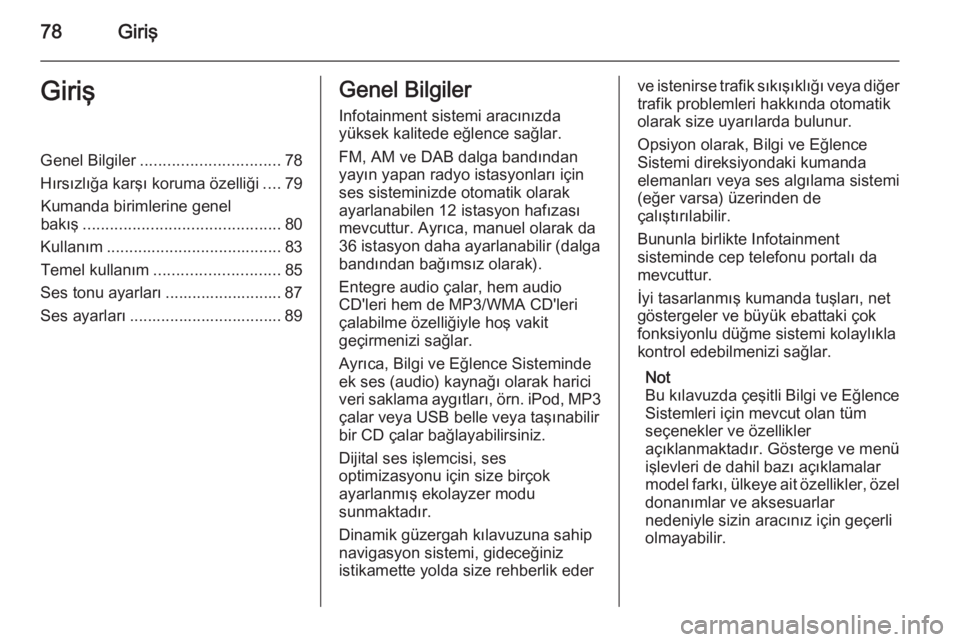
78GirişGirişGenel Bilgiler............................... 78
Hırsızlığa karşı koruma özelliği ....79
Kumanda birimlerine genel
bakış ............................................ 80
Kullanım ....................................... 83
Temel kullanım ............................ 85
Ses tonu ayarları .......................... 87
Ses ayarları .................................. 89Genel Bilgiler
Infotainment sistemi aracınızda
yüksek kalitede eğlence sağlar.
FM, AM ve DAB dalga bandından
yayın yapan radyo istasyonları için
ses sisteminizde otomatik olarak
ayarlanabilen 12 istasyon hafızası
mevcuttur. Ayrıca, manuel olarak da
36 istasyon daha ayarlanabilir (dalga
bandından bağımsız olarak).
Entegre audio çalar, hem audio
CD'leri hem de MP3/WMA CD'leri çalabilme özelliğiyle hoş vakit
geçirmenizi sağlar.
Ayrıca, Bilgi ve Eğlence Sisteminde
ek ses (audio) kaynağı olarak harici
veri saklama aygıtları, örn. iPod, MP3
çalar veya USB belle veya taşınabilir
bir CD çalar bağlayabilirsiniz.
Dijital ses işlemcisi, ses
optimizasyonu için size birçok
ayarlanmış ekolayzer modu
sunmaktadır.
Dinamik güzergah kılavuzuna sahip
navigasyon sistemi, gideceğiniz
istikamette yolda size rehberlik ederve istenirse trafik sıkışıklığı veya diğer trafik problemleri hakkında otomatik
olarak size uyarılarda bulunur.
Opsiyon olarak, Bilgi ve Eğlence
Sistemi direksiyondaki kumanda
elemanları veya ses algılama sistemi
(eğer varsa) üzerinden de
çalıştırılabilir.
Bununla birlikte Infotainment
sisteminde cep telefonu portalı da
mevcuttur.
İyi tasarlanmış kumanda tuşları, net
göstergeler ve büyük ebattaki çok
fonksiyonlu düğme sistemi kolaylıkla
kontrol edebilmenizi sağlar.
Not
Bu kılavuzda çeşitli Bilgi ve Eğlence
Sistemleri için mevcut olan tüm
seçenekler ve özellikler
açıklanmaktadır. Gösterge ve menü
işlevleri de dahil bazı açıklamalar
model farkı, ülkeye ait özellikler, özel donanımlar ve aksesuarlar
nedeniyle sizin aracınız için geçerli olmayabilir.
Page 122 of 229
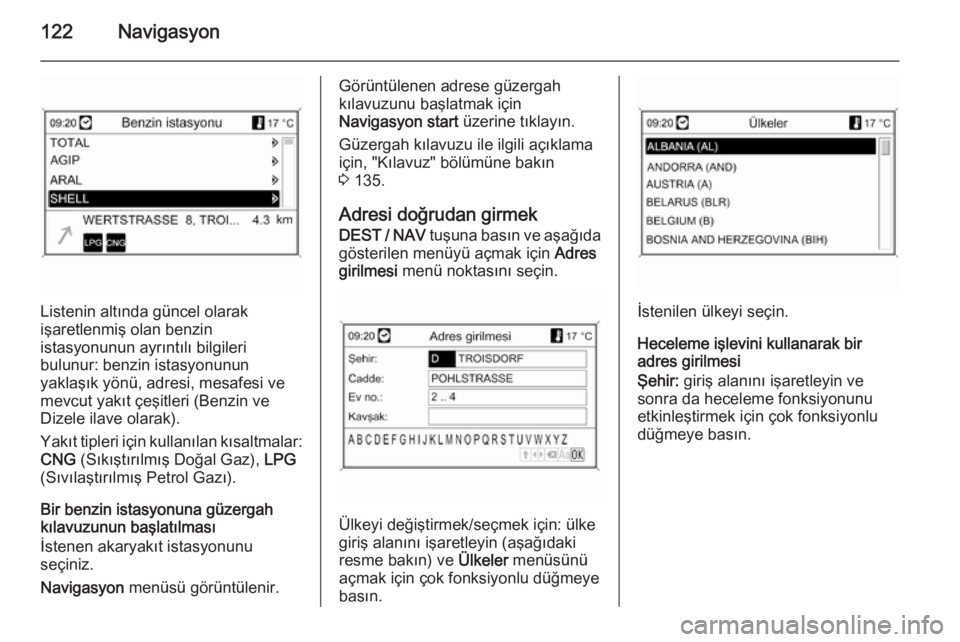
122Navigasyon
Listenin altında güncel olarak
işaretlenmiş olan benzin
istasyonunun ayrıntılı bilgileri
bulunur: benzin istasyonunun
yaklaşık yönü, adresi, mesafesi ve
mevcut yakıt çeşitleri (Benzin ve
Dizele ilave olarak).
Yakıt tipleri için kullanılan kısaltmalar: CNG (Sıkıştırılmış Doğal Gaz), LPG
(Sıvılaştırılmış Petrol Gazı).
Bir benzin istasyonuna güzergah
kılavuzunun başlatılması
İstenen akaryakıt istasyonunu
seçiniz.
Navigasyon menüsü görüntülenir.
Görüntülenen adrese güzergah
kılavuzunu başlatmak için
Navigasyon start üzerine tıklayın.
Güzergah kılavuzu ile ilgili açıklama için, "Kılavuz" bölümüne bakın
3 135.
Adresi doğrudan girmek DEST / NAV tuşuna basın ve aşağıda
gösterilen menüyü açmak için Adres
girilmesi menü noktasını seçin.
Ülkeyi değiştirmek/seçmek için: ülke
giriş alanını işaretleyin (aşağıdaki
resme bakın) ve Ülkeler menüsünü
açmak için çok fonksiyonlu düğmeye
basın.
İstenilen ülkeyi seçin.
Heceleme işlevini kullanarak bir
adres girilmesi
Şehir: giriş alanını işaretleyin ve
sonra da heceleme fonksiyonunu
etkinleştirmek için çok fonksiyonlu
düğmeye basın.
Page 128 of 229
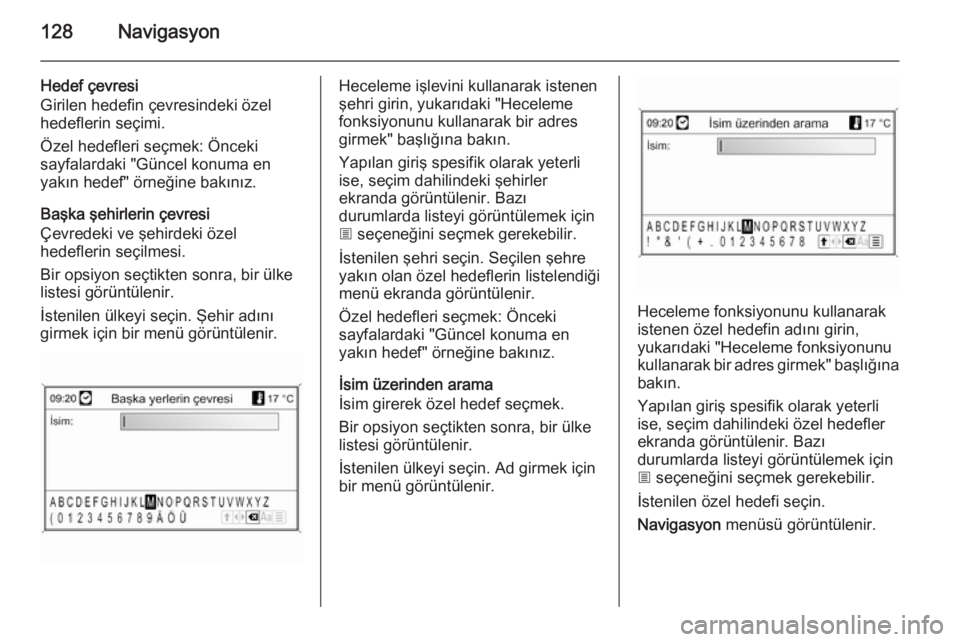
128Navigasyon
Hedef çevresi
Girilen hedefin çevresindeki özel hedeflerin seçimi.
Özel hedefleri seçmek: Önceki
sayfalardaki "Güncel konuma en
yakın hedef" örneğine bakınız.
Başka şehirlerin çevresi
Çevredeki ve şehirdeki özel
hedeflerin seçilmesi.
Bir opsiyon seçtikten sonra, bir ülke
listesi görüntülenir.
İstenilen ülkeyi seçin. Şehir adını
girmek için bir menü görüntülenir.Heceleme işlevini kullanarak istenen
şehri girin, yukarıdaki "Heceleme fonksiyonunu kullanarak bir adres
girmek" başlığına bakın.
Yapılan giriş spesifik olarak yeterli
ise, seçim dahilindeki şehirler
ekranda görüntülenir. Bazı
durumlarda listeyi görüntülemek için
j seçeneğini seçmek gerekebilir.
İstenilen şehri seçin. Seçilen şehre
yakın olan özel hedeflerin listelendiği
menü ekranda görüntülenir.
Özel hedefleri seçmek: Önceki
sayfalardaki "Güncel konuma en
yakın hedef" örneğine bakınız.
İsim üzerinden arama
İsim girerek özel hedef seçmek.
Bir opsiyon seçtikten sonra, bir ülke
listesi görüntülenir.
İstenilen ülkeyi seçin. Ad girmek için
bir menü görüntülenir.
Heceleme fonksiyonunu kullanarak
istenen özel hedefin adını girin,
yukarıdaki "Heceleme fonksiyonunu
kullanarak bir adres girmek" başlığına
bakın.
Yapılan giriş spesifik olarak yeterli
ise, seçim dahilindeki özel hedefler
ekranda görüntülenir. Bazı
durumlarda listeyi görüntülemek için
j seçeneğini seçmek gerekebilir.
İstenilen özel hedefi seçin.
Navigasyon menüsü görüntülenir.